Việc chỉnh độ sáng màn hình iPhone phù hợp không chỉ tốt cho thị giác mà còn giúp tiết kiệm pin. Tuy nhiên, trong quá trình sử dụng người dùng có thể gặp phải trường hợp không chỉnh được độ sáng màn hình iPhone. Vì vậy, Limosa sẽ chia sẻ đến bạn cách khắc phục lỗi này trong bài viết dưới đây nhé!

MỤC LỤC
1. Độ sáng màn hình iPhone thích hợp nhất
Độ sáng màn hình là một trong những yếu tố quan trọng ảnh hưởng trực tiếp đến trải nghiệm của người dùng. Thông thường, các tín đồ của iPhone có thể điều chỉnh độ sáng màn hình chỉ với một vài thao tác đơn giản và nhanh chóng.
Tuy nhiên, không ít người lại gặp phải tình trạng không chỉnh được độ sáng màn hình iPhone. Điều này sẽ khiến cho màn hình máy bị tối hoặc sáng hơn so với nhu cầu sử dụng, khiến cho việc trải nghiệm smartphone của bạn không còn trọn vẹn và thoải mái như trước.
Theo lời khuyên từ các chuyên gia, độ sáng màn hình iPhone ở mức tốt nhất là 30-50%. Mức độ này vừa giúp tiết kiệm pin lại vừa tốt cho mắt. Việc để độ sáng màn hình càng cao thì thiết bị càng tiêu tốn nhiều dung lượng pin hơn.
Nhiều người dùng công nghệ cùng thường có thói quen để độ sáng màn hình iPhone với mức 30-40% để kéo dài thời gian sử dụng.

2. Cách khắc phục lỗi không chỉnh được độ sáng màn hình iPhone
Khi gặp phải tình trạng không chỉnh được độ sáng màn hình iPhone. Cho dù bạn đã kéo thanh trượt độ sáng trên máy những vẫn không thấy được sự khác biệt. Điều này có nghĩa là bạn có tăng hay giảm độ sáng thì màn hình của máy vẫn giữ nguyên.
Chính vì vậy, bạn sẽ phải chịu cảnh màn hình quá tối hoặc quá sáng so với nhu cầu nhưng không thể làm gì để khắc phục.
Kiểm tra phụ kiện bảo vệ iPhone
Một trong những nguyên nhân phổ biến gây ra lỗi không chỉnh được độ sáng có thể là do cảm biến ánh sáng của iPhone bị che khuất bởi các phụ kiện như ốp lưng, bao da,…
Vì thế, khi gặp phải tình trạng này bạn nên sử dụng một phụ kiện bảo vệ mới phù hợp hơn cho điện thoại. Bạn cũng nên kiểm tra lại phụ kiện này một cách kỹ càng.
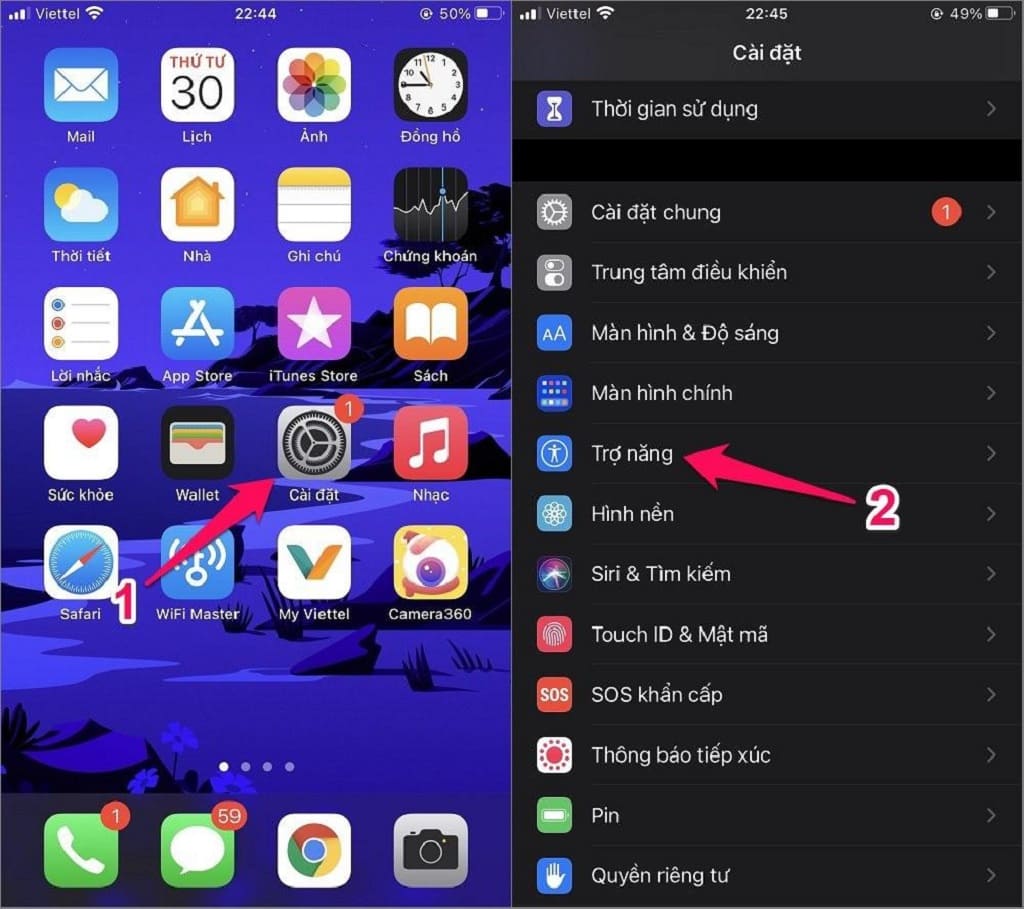
Khởi động lại điện thoại
Lỗi do xung đột phần mềm cũng có thể là nguyên nhân khiến cho bạn không thể điều chỉnh độ sáng màn hình. Để khắc phục tình trạng này, bạn nên thử khởi động lại điện thoại.
Sau khi khởi động lại, nếu như vẫn không thể chỉnh được độ sáng của máy thì bạn hãy thử thực hiện theo hướng dẫn sau:
Bước 1: Trước tiên hãy vào Cài đặt, sau đó chọn Cài đặt chung.
Bước 2: Chọn Đặt lại và nhấn vào Đặt lại tất cả cài đặt (không mất dữ liệu) hoặc Xóa tất cả các nội dung và Cài đặt (sẽ làm mất dữ liệu).
Điều chỉnh độ sáng màn hình iPhone bằng cách khác
Có rất nhiều cách khác nhau khi bạn muốn thay đổi độ sáng màn hình trên các thiết bị iOS. Sau đây là cách được sử dụng phổ biến:
Trước tiên, bạn hãy mở trung tâm điều khiển trên iPhone. Sau đó bạn có thể kéo để tăng độ sáng màn hình tại thanh trượt điều chỉnh độ sáng.
Bước 1: Chọn Trợ năng tại phần Cài đặt.
Bước 2: Vào mục Màn hình & Cỡ chữ, sau đó Tắt Độ sáng tự động.
Cập nhật phần mềm
Theo nhiều iFan, một trong những giải pháp hữu hiệu nhất để khắc phục tình trạng này trên các thiết bị iOS chính là update phiên bản iOS mới nhất.
Do đó, khi gặp phải sự cố, bạn nên thực hiện theo các bước sau để cập nhật phiên bản iOS mới nhất cho thiết bị của mình:
Bước 1: Vào Cài đặt => Cài đặt chung.
Bước 2: Tiếp theo hãy chọn Cập nhật phần mềm, sau đó chọn Tải về và cài đặt bản cập nhật mới nhất.
Trong trường hợp chưa có phiên bản mới nhất. Bạn không còn cách nào khác là tiếp tục chờ đợi Apple tung ra phiên bản mới vào một ngày gần nhất.
Khôi phục cài đặt gốc
Bước 1: Trước tiên hãy vào Cài đặt và chọn Cài đặt chung.
Bước 2: Chọn mục Đặt lại, sau đó chọn Xóa tất cả nội dung và cài đặt. Lúc này toàn bộ dữ liệu trong máy của bạn sẽ bị xóa, trở về trạng thái ban đầu.
Điều chỉnh độ sáng cùng ứng dụng Lux Lite
Ngoài những cách mà chúng tôi đề cập ở trên, bạn có thể tham khảo thêm về cách điều chỉnh độ sáng màn hình với Lux Lite. Cụ thể, bạn hãy thực hiện lần lượt các thao tác như sau:
Bước 1: Cài đặt ứng dụng điều chỉnh độ sáng Lux Lite về máy.
Bước 2: Khởi động ứng dụng và xác nhận ứng dụng đã được cài đặt. Sau đó tiếp tục lựa chọn truy cập thông báo để kích hoạt các tính năng cơ bản của ứng dụng.
Bước 3: Để tiến hành điều chỉnh độ sáng cho màn hình iPhone, bạn hãy khởi động và kích hoạt ứng dụng Lux Lite trên giao diện chính thêm một lần nữa. Lúc này bảng điều chỉnh độ sáng sẽ xuất hiện.
Người dùng có thể chọn các chế độ sáng tối khác nhau dựa vào các biểu tượng có trong ứng dụng.
Đem máy đi bảo hành, sửa chữa
Giải pháp cuối cùng dành cho bạn khi muốn khắc phục lỗi không chỉnh được độ sáng màn hình iPhone đó là đem máy đi sửa chữa. Bạn có thể đem điện thoại đến Limosa để được kiểm tra và khắc phục lỗi một cách hiệu quả.
Trên đây là những chia sẻ của chúng tôi về cách xử lý sự cố không chỉnh được độ sáng màn hình iPhone. Nếu bạn cần hỗ trợ, vui lòng liên hệ ngay với Limosa qua HOTLINE 19002276 hoặc để lại lời nhắn trên Facebook và Website Limosa,vn để được hỗ trợ nhanh chóng và tận tình!

 Thời Gian Làm Việc: Thứ 2 - Chủ nhật : 8h - 20h
Thời Gian Làm Việc: Thứ 2 - Chủ nhật : 8h - 20h Hotline: 1900 2276
Hotline: 1900 2276




